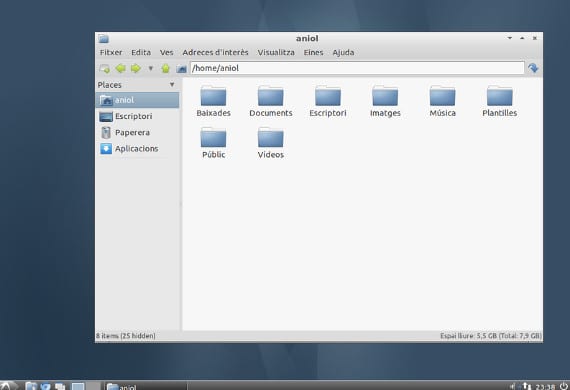
Самые скромные дистрибутивы сильно бьют по Ubuntu а в Gnu / lInux ну десктопы вроде Lxde или такие дистрибутивы, как Lubuntu у них появляется все больше и больше пользователей. В этих случаях сокращение ресурсов основано на выполнении большего количества действий вручную для уменьшения потребления памяти и ЦП.
Таким образом, конфигурации, загруженные в начало или по профилям отбрасываются, чтобы они не загружались, и пользователь мог настроить их по своему вкусу.
Настроить автозагрузку приложений в Lubuntu
В случае Lubuntu, если мы хотим загрузить определенное приложение мы хотим удалить приложение с самого начала, мы должны перейти к нашему Главная, в нашу личную папку и поиск среди скрытых файлов папка .config, потом попадаем в папку lxsession, здесь мы ищем Lxde и в этой папке ищем файл автоматический старт что мы будем открывать и редактировать.
Когда мы откроем файл, мы увидим список приложений, которые начинаются со знака @. Это указывает системе, что это приложение, поэтому, если мы хотим Leafpad вначале нам нужно будет только поставить
@листовая подушечка
под списком, и поэтому он будет загружен при запуске системы. Если мы хотим удалить определенное приложение, просто удалите строку.
Используя терминал, мы можем открыть файл следующим образом
судо нано /.config/lxsession/lubuntu/autostart
Загрузка профиля, практическое применение
Этот метод очень прост и в то же время дает нам невероятную игру. Преимущество этой системы в том, что мы можем создать профиль для каждого использования, которое мы хотим. Итак, мы создаем пользователя мультимедиа, другого пользователя, например, Интернет и / или автоматизацию офиса. Затем мы можем отредактировать логин каждого пользователя и добавить соответствующие приложения, например, в профиле автоматизации офиса мы можем написать следующее
@абиворд
@gnumeric
@pcmanfm
Это загрузит текстовый процессор, электронную таблицу и нашу личную папку на случай, если мы захотим отредактировать файл. Таким образом, мы можем делать это в разных профилях, что значительно увеличивает потенциал нашей системы. Это не означает, что мы не можем использовать веб-браузер, если хотим писать в текстовом процессоре, а скорее, когда мы выбираем профиль, мы загружаем определенные программы, чтобы ускорить их загрузку. Конечно, постарайтесь, чтобы список был не очень широким, так как Lubuntu Он может творить чудеса с нашими компьютерами, но не чудеса, а 20 приложений могут сильно замедлить запуск системы.
Больше информации - Комптон, оконная композиция в LXDE, Lubuntu 13.04, "легкий" обзор,
Источник - Lxde вики
Изображение - Википедия.
Отлично. Для меня это сработало идеально. Большое вам спасибо за то, что поделились этим. Привет.
Это не позволяет мне изменять его с помощью консоли, и его нельзя редактировать с помощью графических средств, что я могу сделать?
это больше не относится к изменению LXDE, где автозапуск по умолчанию
отлично спасибо